1) OBJETIVO
Este manual tem o objetivo de instruir o usuário quanto à configuração, importação, cálculo e envio das informações relacionadas ao empréstimo consignado, conforme previsto na Portaria MTE nº 435/2025 e na Medida Provisória nº 1.292/2025, garantindo o correto cumprimento das exigências legais e o uso adequado das novas funcionalidades disponibilizadas no sistema.
2) PRÉ-REQUISITOS
Certifique-se de que o sistema e o AthenasBot estejam atualizados a partir da versão de 28/04/2025.
O AthenasBot precisa estar atualizado no servidor e também na máquina local.
3) INICIAR RUBRICAS NO SISTEMA
Acesse o menu Movimentação > Cálculos da Folha.
Abra e feche a tela.
Essa ação irá incluir automaticamente as rubricas do consignado para serem associadas conforme próximo passo.
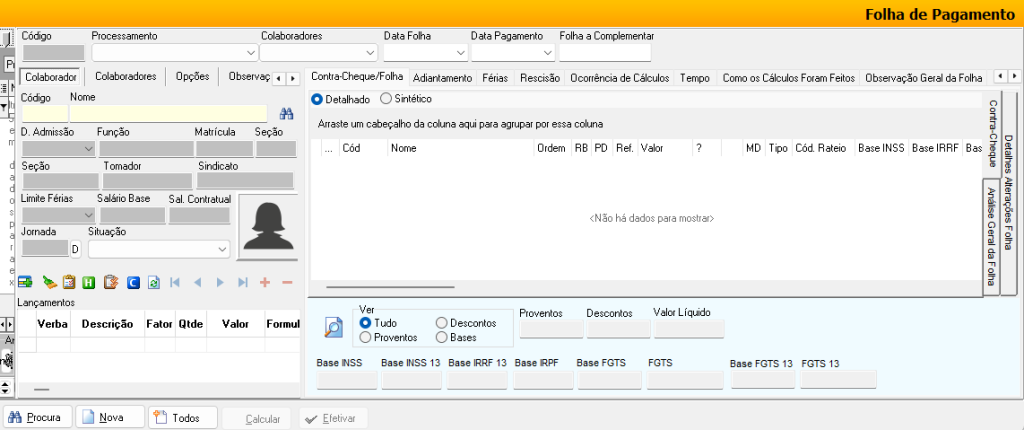
4) CONFIGURAÇÃO NO CADASTRO DE EMPRESA
Acesse o menu Cadastros > Aba Parâmetros > Subaba Parâmetros Folha > Guia Empréstimo Consignado.
– Opção 1: “Ao fazer férias e adiantamento, caso não exista o arquivo do desconto do mês, utilizar o do mês anterior”.
Quando marcada, esta opção permite que, na ausência do arquivo de descontos do mês vigente, o sistema busque automaticamente os valores do mês anterior para realizar o cálculo de férias ou adiantamento.
Marque esta opção para garantir que, na ausência do arquivo de descontos do mês corrente, o sistema busque o do mês anterior e conclua o cálculo sem falhas.
– Opção 2: “Não descontar consignado no adiantamento”
Quando ativada, essa opção instrui o sistema a ignorar os descontos de empréstimos consignados na folha de adiantamento salarial. Os valores serão cobrados apenas na folha principal.
Marque esta opção se os descontos de empréstimos devem ser realizados apenas na folha mensal, evitando antecipações no adiantamento.
Clique em [OK] para salvar.
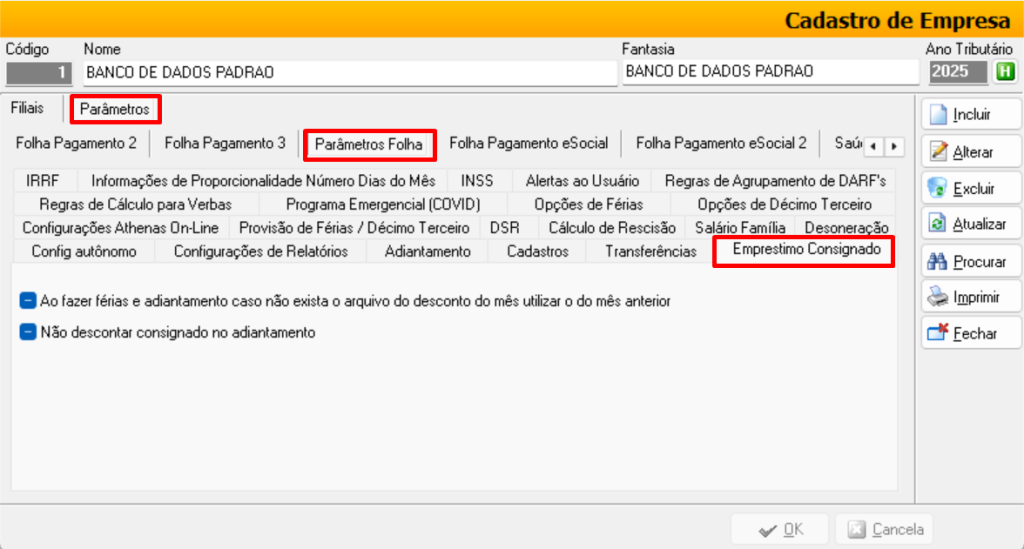
5) INCLUIR AS VERBAS DO CONSIGNADO AUTOMATICAMENTE
Acesse o menu Cadastros > Parâmetros > Associação de Verbas.
Clique com o botão direito do mouse > Operações > Atualizar tabela de rubricas do e-Social.
Verifique se foram criadas as rubricas:
– 88954 – Valor permitido para desconto na folha
– 88955 – Diferença não autorizada para desconto (funcionário deve pagar diretamente ao banco).
Observação: Esta ação irá criar automaticamente as rubricas 88954 e 88955 (ambas utilizadas para o cálculo do desconto do empréstimo consignado).
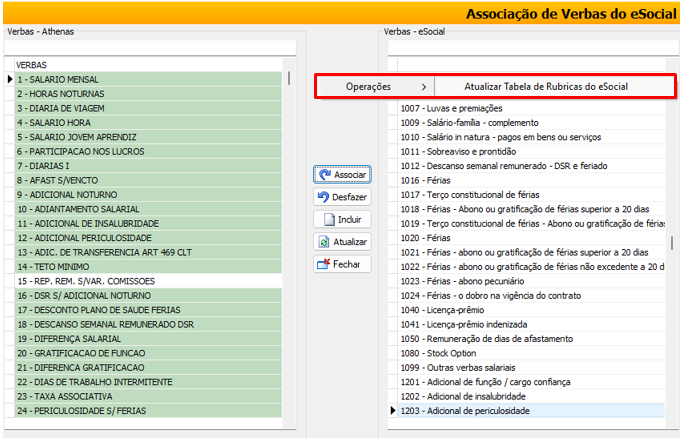
5.1. Padrão da Rubrica 88954
O sistema Athenas3000 efetua automaticamente o cadastro da verba padrão para desconto de empréstimos consignados (verba 88954).
O usuário deve apenas verificar e garantir que as configurações estejam corretas, conforme orientações abaixo:
Acesse o menu: Cadastros > Parâmetros > Verbas.
Clique em [Procurar];
Localize a verba “88954 – Empréstimo Consignado”.
Na aba “Incidências Gerais”:
Desmarque todas as incidências (INSS, IRRF, FGTS, etc.).
Em ‘Forma de Incidência’, marque apenas a opção “Bases”.
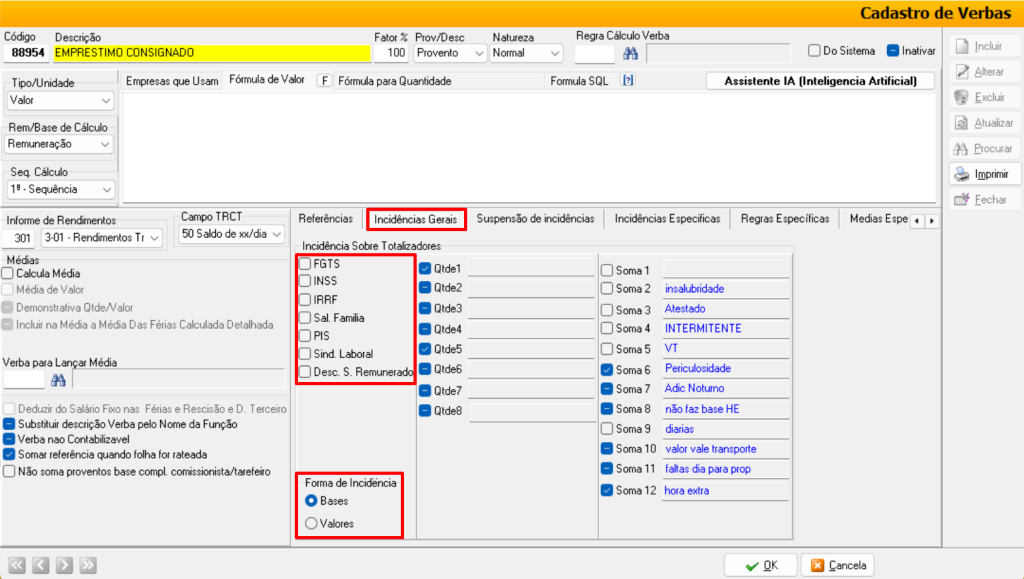
Na aba “HomologNet/eSocial”:
Verba e-Social: selecione a natureza 9253 – Empréstimo Consignado.
Data Inicio de Validade: Informe 01/05/2025.
Tipo de Rubrica e-Social: selecione a opção ‘Desconto’.
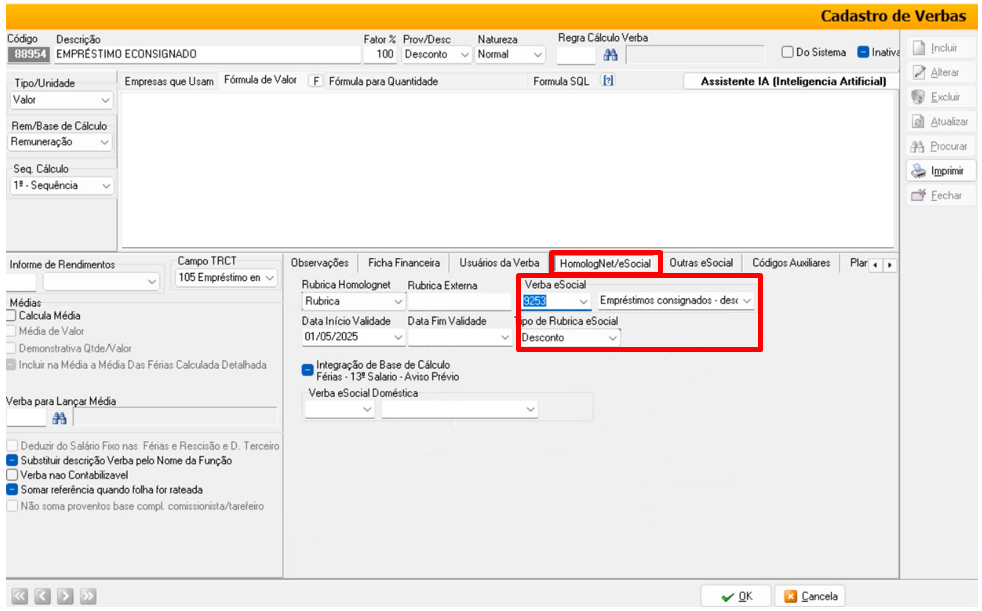
Na aba “Outras eSocial”:
IR (Imposto de Renda): selecione 9 – Não tributável.
FGTS: selecione 31 – Não incidente.
❌ Não deve haver incidência para INSS nem para qualquer outra base previdenciária ou trabalhista.
Clique em [OK] para salvar.
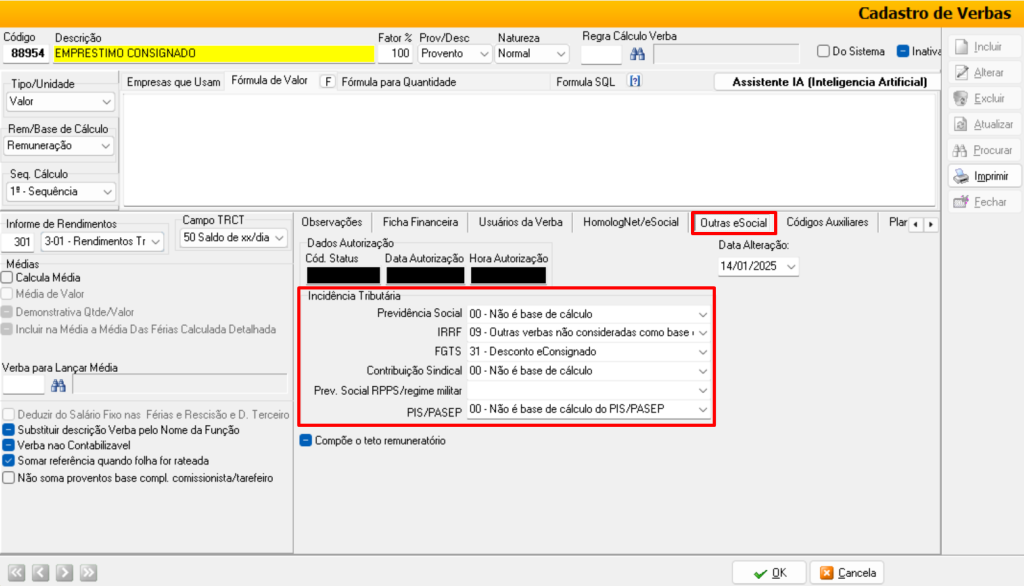
5.2. Padrão da Rubrica 88955
O sistema Athenas3000 efetua automaticamente o cadastro da verba padrão para diferença não autorizada para desconto (verba 88955).
O usuário deve apenas verificar e garantir que as configurações estejam corretas, conforme orientações abaixo:
Acesse o menu: Cadastros > Parâmetros > Verbas.
Clique em [Procurar];
Localize a verba “88954 – Empréstimo Consignado”.
Na aba “Incidências Gerais”:
Desmarque todas as incidências (INSS, IRRF, FGTS, etc.).
Em ‘Forma de Incidência’, marque apenas a opção “Bases”.
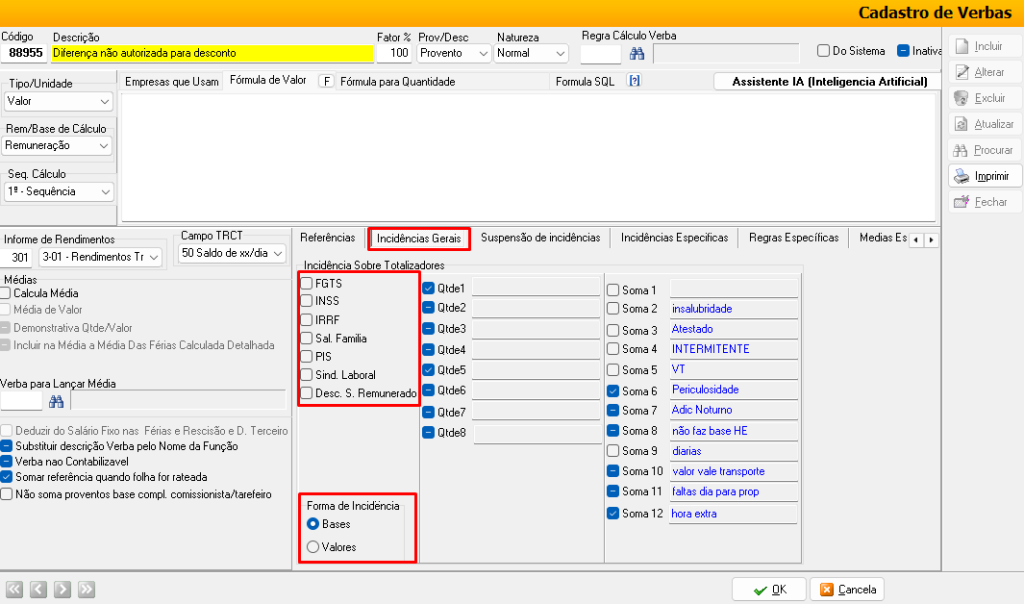
Na aba “Referências’:
Marque a flag ‘Não é proporcional ao número de dias trabalhados’.
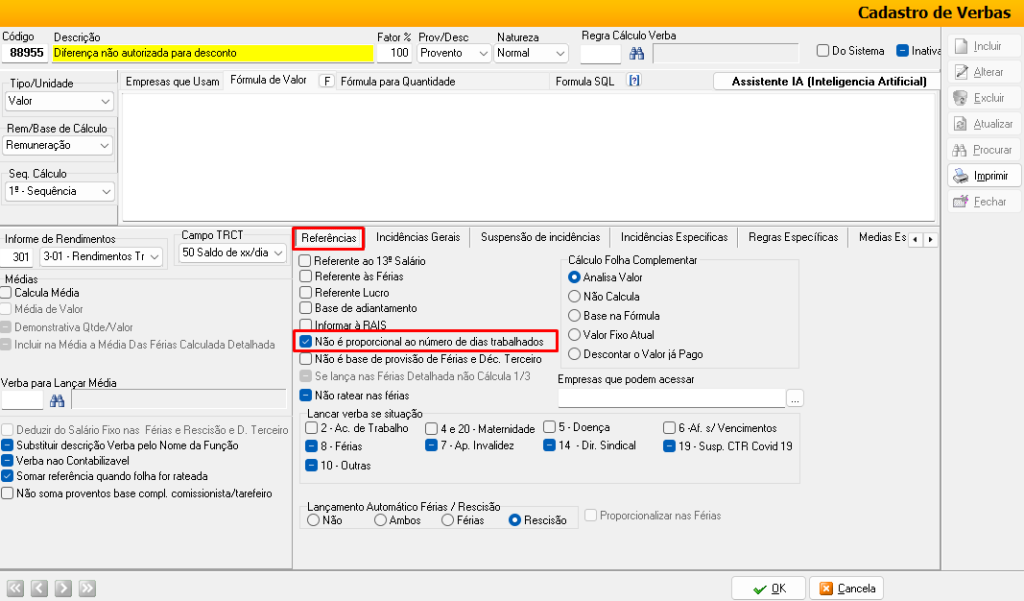
Na aba “HomologNet/eSocial”:
Verba e-Social: selecione a natureza 9989 – Outros Valores Informativos.
Data Inicio de Validade: Informe 01/05/2025.
Tipo de Rubrica e-Social: selecione a opção ‘Informativa’.
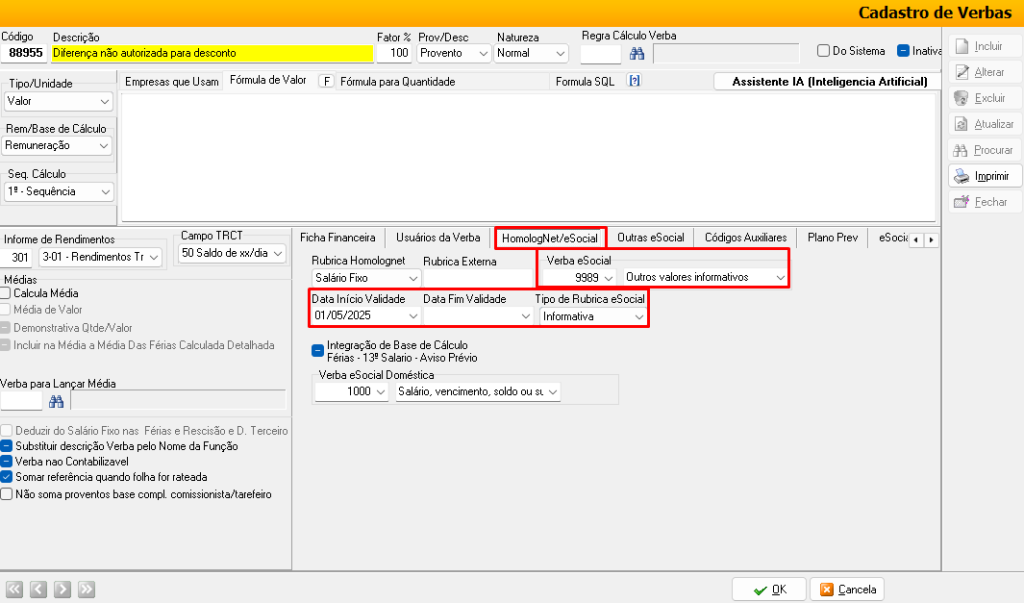
Na aba “Outras e-Social”:
IR (Imposto de Renda): selecione 9 – Não tributável.
Clique em [OK] para salvar.
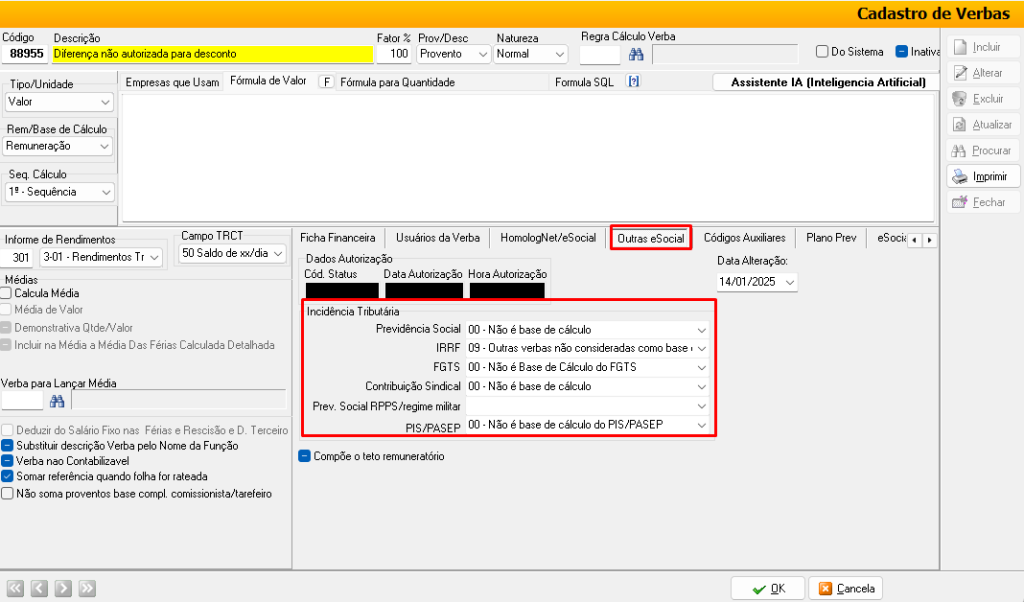
Observação: Ambas as rubricas devem ser configuradas sem qualquer tipo de incidência, na aba de Incidências Gerais.
6) TRANSMISSÃO DAS RUBRICAS AO e-SOCIAL
Realize o envio das rubricas 88954 e 88955 por meio do Gerenciador do e-Social, utilizando o evento S-1010, com data de início obrigatória em 01/05/2025.
⚠️ Atenção: O e-Social não aceita datas retroativas para este tipo de evento. Qualquer data anterior será automaticamente rejeitada.
Caso utilize o painel de envio automático do e-Social, a transmissão será realizada de forma automática pelo sistema, sem necessidade de intervenção manual.

7) IMPORTAÇÃO DO ARQUIVO JSON DE EMPRESTIMOS
7.1. Importação Automática
Acesse o menu Movimentação > Empréstimo Consignado.
Clique com o botão direito do mouse e selecione a opção: Consultar e importar arquivo automaticamente.
🔄 Neste modo, o robô do Athenas irá conectar diretamente ao portal Emprega Brasil e realizará a importação do arquivo .json contendo os dados dos empréstimos consignados.
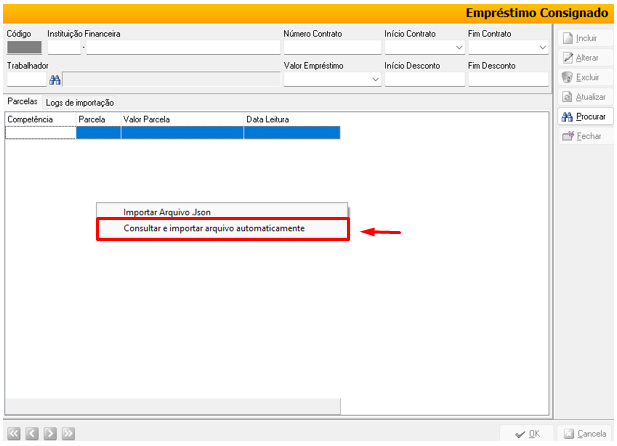
7.2. Importação Manual
Abra o navegador e acesse: https://servicos.mte.gov.br
Faça login com certificado digital da empresa ou por procuração eletrônica.
Clique em [Crédito do Trabalhador].
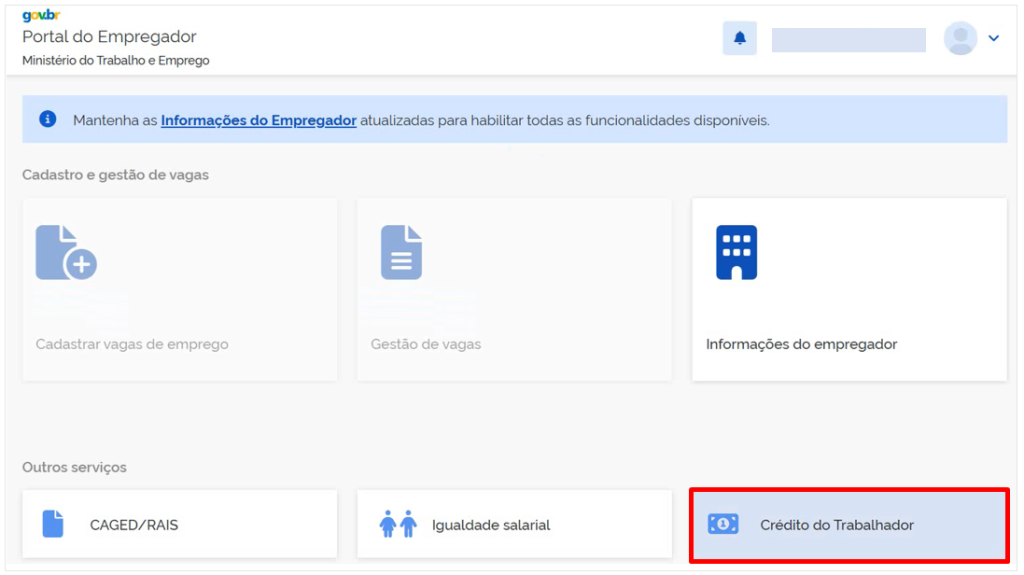
Em seguida clique em [Arquivos de Empréstimo].
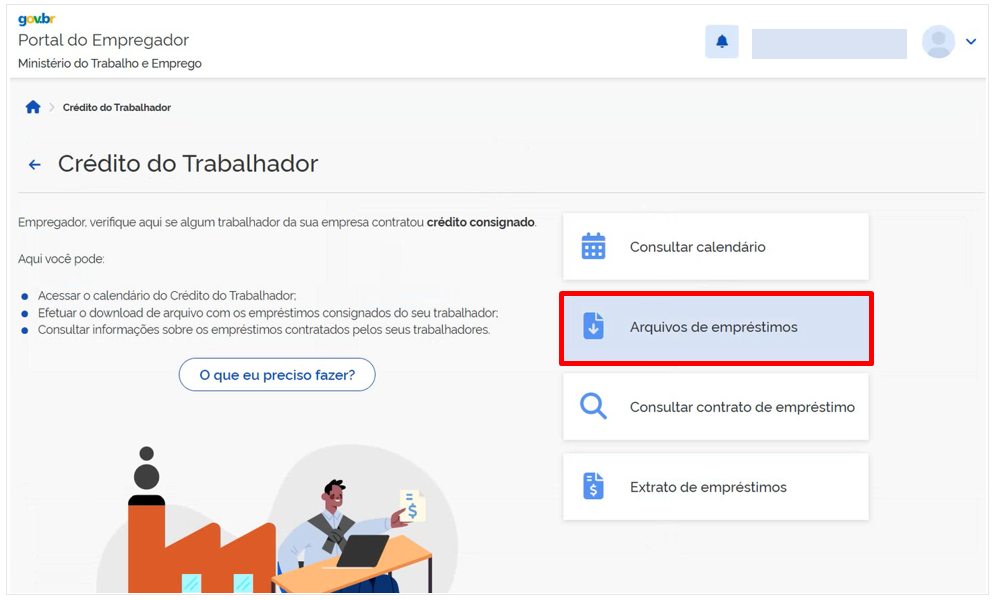
– Baixar o Arquivo JSON
No painel, selecione o ano (ex: 2025) e o mês (ex: maio) correspondente à folha de pagamento na qual os descontos dos consignados serão lançados.
Clique em [Consultar] para visualizar os dados disponíveis.
Será exibida uma lista com todos os colaboradores que possuem contratos de empréstimo consignado ativos para o período selecionado.
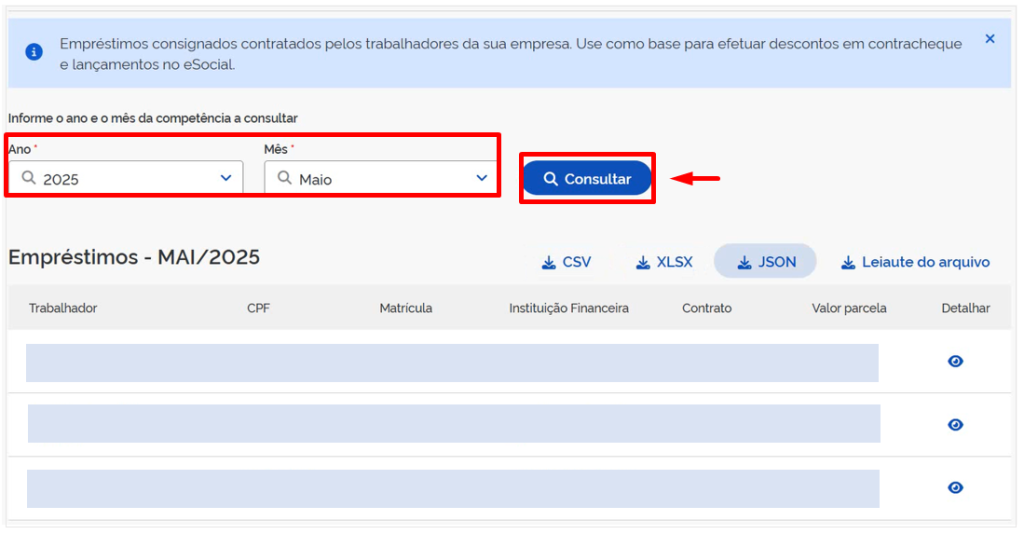
Em seguida, clique em [Baixar Arquivo JSON] para exportar as informações.
💡 Dica: Crie uma pasta específica no seu computador para armazenar o arquivo baixado.
Exemplo de diretório recomendado: C:\Consignado.
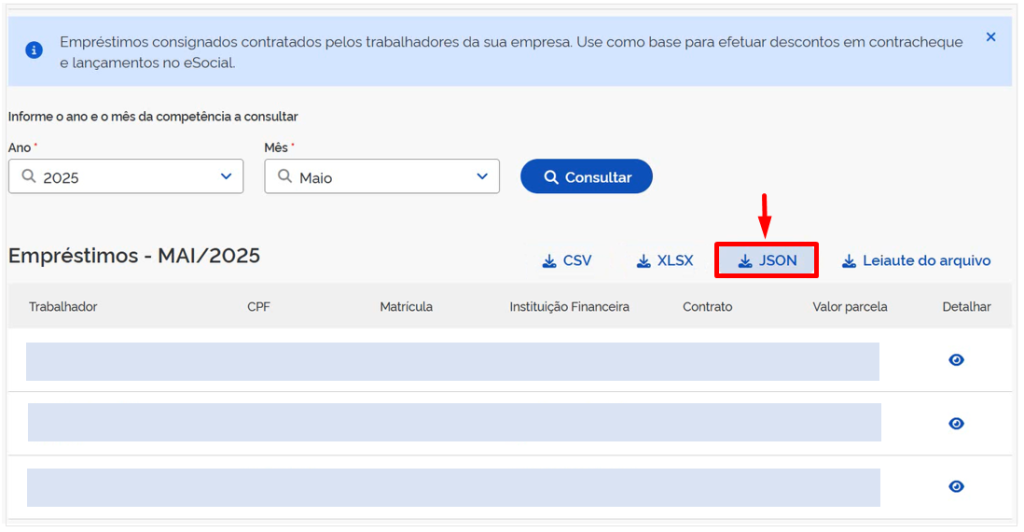
Em seguida acesse o menu Movimentação > Empréstimo Consignado.
Clique com o botão direito do mouse e selecione a opção: Importar Arquivo Json.
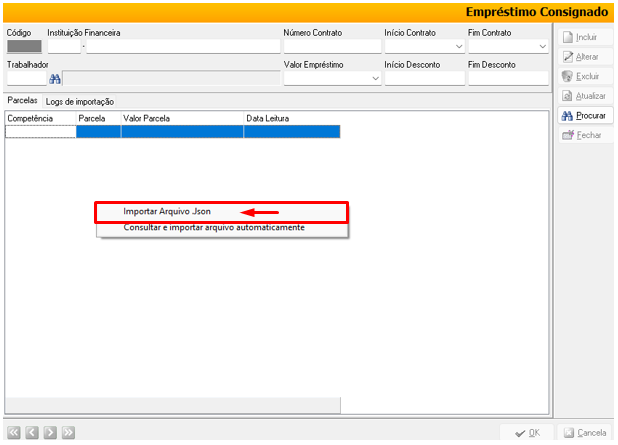
Selecione o arquivo salvo.
✅ Após a conclusão do processo, será exibida a mensagem “Importação Finalizada!” na tela.Não será necessário realizar nenhum outro lançamento ou alimentação manual de dados no sistema
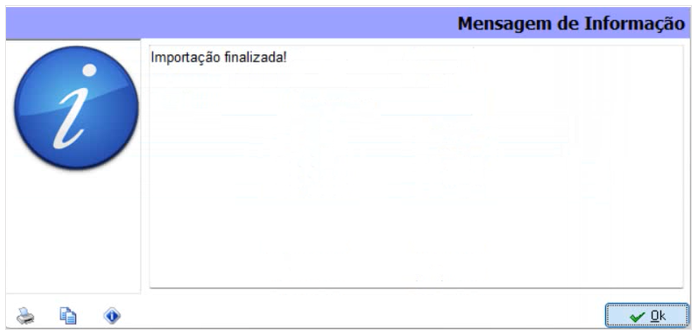
8) CÁLCULO E APLICAÇÃO NA FOLHA
A partir da competência maio/2025, ao processar a folha de pagamento (seja mensal, férias, adiantamento ou rescisão), o sistema executará automaticamente a aplicação das rubricas de empréstimo consignado, conforme a margem consignável disponível para cada colaborador.
⚙️ Funcionamento Automático:
- O sistema lançará, de forma automática:
- A rubrica 88954 para o valor autorizado de desconto em folha.
- A rubrica 88955 para o valor excedente, que deve ser pago diretamente pelo colaborador à instituição financeira.
- A margem consignável utilizada no cálculo poderá ser visualizada:
- No relatório “Como o cálculo foi feito” (acessível através do ícone de três pontinhos na linha da rubrica na tela da folha).
- No rodapé do contra-cheque do colaborador.
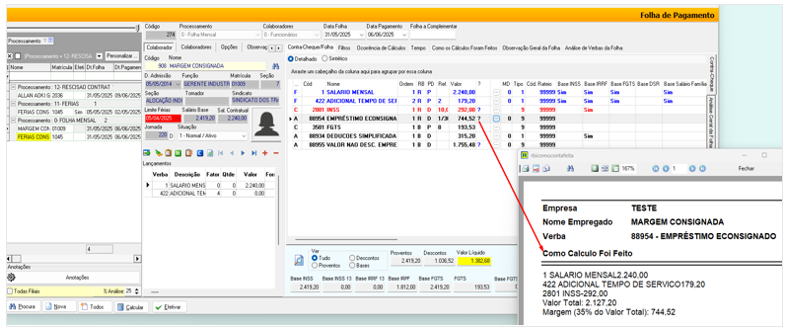
Na impressão do contracheque e marque a flag ‘Inf. adicionais folha detalhada’.
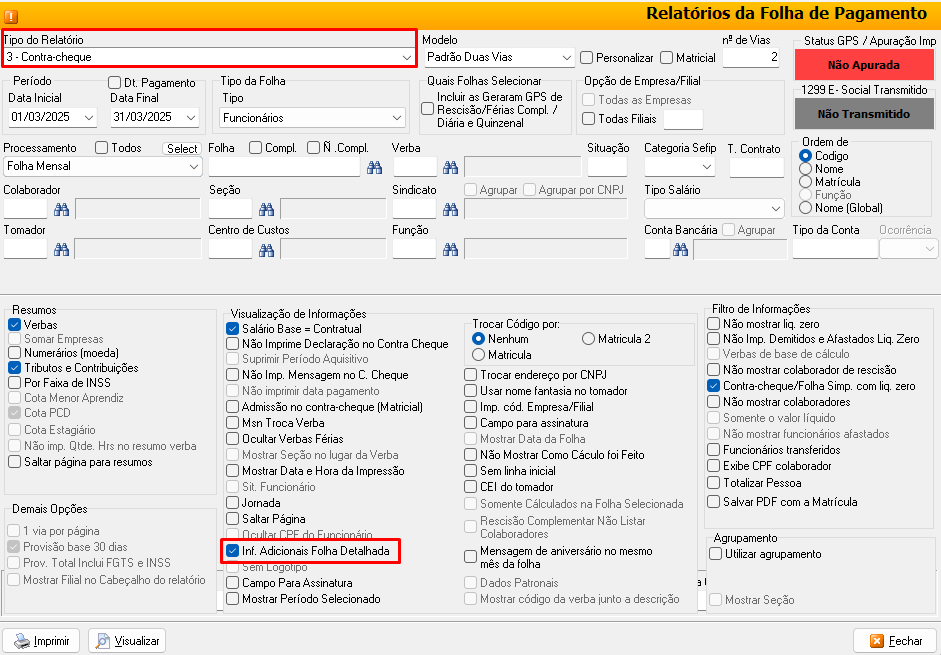
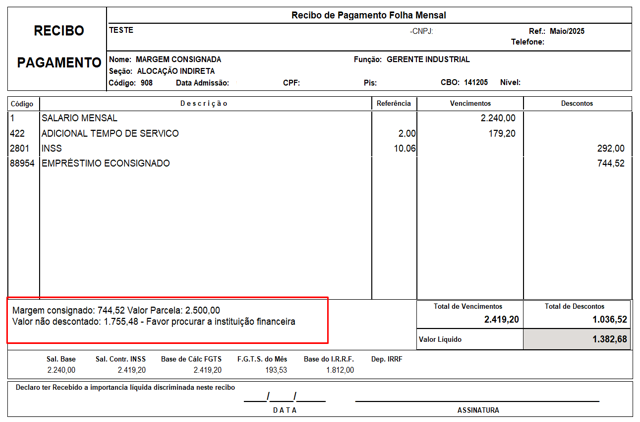
🧾 Exemplo Prático
- Parcela consignada: R$ 2.500,00.
- Margem permitida na folha: R$ 744,52.
- Sistema irá:
- Descontar R$ 744,52 na rubrica 88954.
- Registrar R$ 1.755,48 na rubrica 88955.
10) EMISSÃO DA GUIA NO PORTAL FGTS DIGITAL
Para gerar a guia com os valores de FGTS e empréstimos consignados, siga os passos abaixo:
Acesse o portal do FGTS Digital.
Selecione o mês de competência desejado.
Clique em [Emitir Guia].
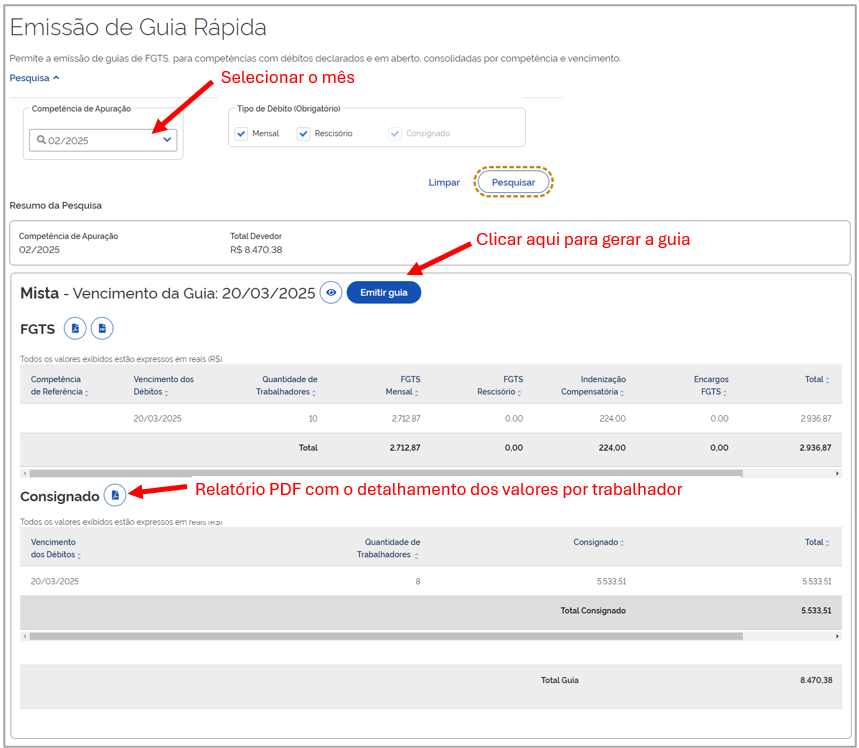
A guia será gerada automaticamente contendo:
- Valor total do FGTS
- Valor das parcelas de empréstimo consignado
❌ Atenção: Não é possível editar ou excluir os valores exibidos na guia. Eles são consolidados automaticamente pelo sistema, com base nas informações transmitidas.
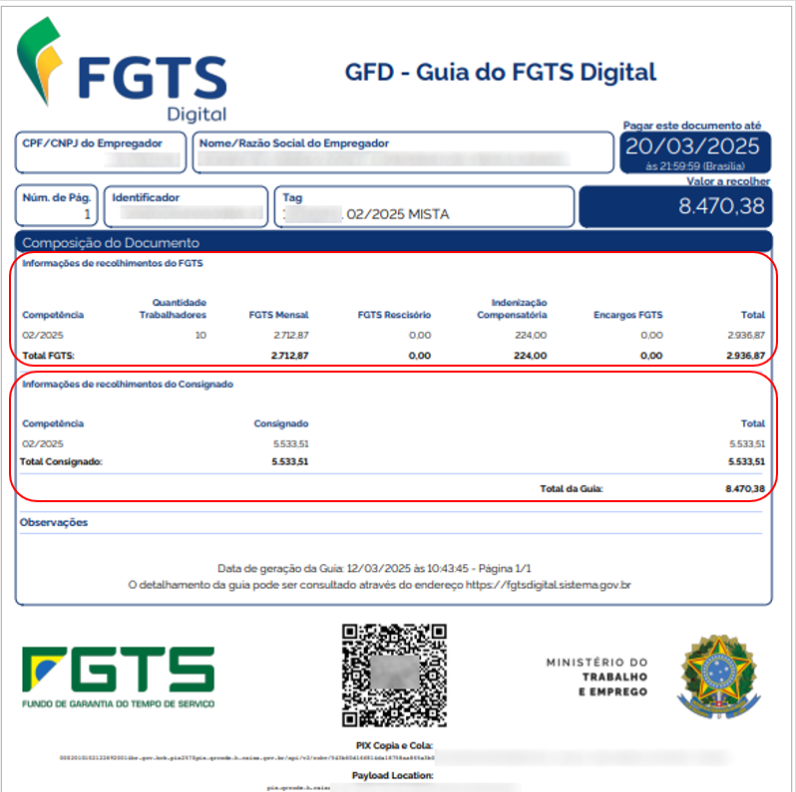
📅 Datas Importantes
| Evento | Período |
| Disponibilização do arquivo no portal Emprega Brasil | Dias 21 a 25 do mês anterior |
| Vencimento da guia do FGTS + consignado | Dia 20 do mês seguinte |
📑 Base Legal
As orientações descritas neste manual estão fundamentadas na seguinte legislação:
- Medida Provisória nº 1.292, de 12 de março de 2025, que altera a Lei nº 10.820, de 17 de dezembro de 2003 e institui a possibilidade de desconto de empréstimo consignado na guia do FGTS Digital.
- Portaria MTE nº 435/2025, que regulamenta os prazos, formas de recolhimento e envio das informações referentes ao consignado.
Todos os empregadores poderão realizar o pagamento por meio do módulo de “GESTÃO DE GUIAS”, exceto Doméstico, MEI e Segurado.







